[최신 튜토리얼] PS4 배경을 변경하는 방법
PS4 배경을 변경하는 것은 게임 경험을 향상시키고자 하는 많은 사람들에게 이해될 수 있습니다. 파란색 배경을 선택하는 것도 좋지만 지루하고 단조로워 보일 수 있습니다. PS5 배경을 사용자 정의할 수 없기 때문에 PS4 배경을 변경하는 방법을 알아내는 것이 더욱 중요해집니다.
따라서 배경 이미지를 변경하는 방법을 찾아야 하며, 우리는 여러분의 작업을 생각보다 쉽게 만들어드리고자 합니다. 이 진정으로 영감과 멋진 가이드를 통해 PS4의 배경을 변경하는 방법에 대해 알아보세요.
파트 1:PS4에서 배경을 변경하는 방법
PS4의 배경을 변경하는 방법을 알기 전에, PS4의 매개 변수에 대해 알아야 합니다. 이를 통해 특정 유형의 사진을 배경으로 적용할 수 있습니다. PS4의 배경으로 선택한 이미지와 관계없이, 사진이 3840 x 2160 또는 1920 x 1080 픽셀인지 확인해야 합니다.
배경 이미지의 원래 해상도를 유지하기 위해 이러한 세부사항에 주의하세요. PS4 배경이 지루하게 보이지 않도록 주의하세요. 이러한 매개 변수를 고려한 후 아래에서 제시된 유익한 지침을 사용하여 PS4 배경을 변경하는 방법을 익힐 수 있습니다.
1.먼저, PC의 폴더에 이미지를 저장해야 합니다. 웹사이트를 방문하여 사진을 다운로드하고 요구 사항에 맞게 편집할 수 있습니다. 그런 다음 USB 드라이브를 PC에 삽입하고 이미지를 USB 드라이브에 업로드하기 시작합니다. 그다음 USB 드라이브를 PS4에 연결해야 합니다. PS4 컨트롤러를 사용한 후 설정 아이콘을 선택하세요. ''테마'' 아이콘을 선택하여 진행하세요.

2.''테마 선택'' 아이콘을 선택한 후 ''사용자 지정'' 아이콘을 선택하세요.

3.''USB 저장 장치''를 선택하기 전에 ''이미지 선택'' 아이콘을 탭하세요. 그런 다음 PS4의 배경으로 추가할 이미지를 선택해야 합니다.

4.오른쪽 스틱을 사용하여 이미지의 세부 정보를 확대할 수도 있습니다. PS4에 배경을 적용한 후 미리보기하여 명확하게 보여지는지 확인할 수 있습니다.
이미지가 흐릿해 보이면 이를 제거하고 사진 품질 향상 프로그램에서 이미지를 편집할 수 있습니다. 이미지를 편집한 후 이미지를 PS4 배경에 다시 배치한 다음 '적용' 아이콘을 눌러 작업을 완료할 수 있습니다.
파트 2. HitPaw Photo Object Remover로 이미지 배경 변경하기
이 글에서는 PS4 배경을 변경하는 방법을 단계별로 소개했습니다. 우리가 나열한 모든 단계는 따라하기 매우 쉽고, PS4의 배경을 변경하는 것과 마찬가지로 이미지의 배경을 변경하는 것도 간단합니다. HitPaw Photo Object Remover를 사용하면 이미지의 배경을 손쉽게 변경할 수 있으며, 그 후 거대하고 완벽한 색상을 적용할 수 있습니다.
HitPaw Photo Object Remover를 사용하여 업로드하려는 사진의 유형에 관계없이 이 도구는 눈길을 끄는 AI 기술을 사용하여 이미지를 자동으로 제거합니다. 멋진 배경색상을 적용하는 것뿐만 아니라, 성가신 불필요한 객체들도 사진에서 제거할 수 있습니다.
기능- 초보자도 다루기 쉬운 간단한 사용자 인터페이스를 제공합니다.
- HitPaw Photo Object Remover를 사용하면 이미지의 해상도에 영향을 주지 않고 이미지 배경을 제거할 수 있습니다.
- 불필요한 객체를 자동으로 탐지할 수 있습니다.
- 혼잡한 배경, 사람 등 불필요한 객체를 지울 수 있습니다.
- 불필요한 객체를 제거하기 전에 이들의 움직임을 추적하는 데 도움이 됩니다.
HitPaw Photo Object Remover를 통해 사진 배경을 변경하는 방법에 대한 단계별 안내서는 다음과 같습니다.
스텝 1:HitPaw Photo Object Remover의 공식 웹사이트에 접속한 후, 소프트웨어를 PC에 다운로드해야 합니다. 소프트웨어를 설치하고 HitPaw Photo Object Remover를 실행하여 작업을 시작하세요. 그런 다음 배경 제거 아이콘을 탭한 후 배경을 제거하려는 사진을 가져와야 합니다.

스텝 2:HitPaw Photo Object Remover 타임라인에 이미지를 추가한 후, 도구가 이미지에서 자동으로 배경을 제거합니다. 원본 이미지와 편집된 이미지의 차이를 보고 싶다면 화면에서 명확한 차이점을 확인할 수 있습니다.


스텝 3:유지 버튼을 눌러 사용할 사진 영역을 선택할 수 있습니다.

스텝 4:지우기 버튼으로 원하지 않는 이미지 영역을 선택할 수 있습니다.

스텝 5:이 단계에서는 HitPaw Photo Object Remover가 제공하는 거대한 배경 색상들을 탐색할 수 있습니다.

스텝 6:모든 작업을 정리한 후 변경 사항을 미리보기하고 결과에 만족한다면 내보내기 버튼을 눌러 이미지를 다운로드해야 합니다. 마음에 들지 않는다면 요구 사항에 맞게 이미지를 처음부터 편집하여 만들 수도 있습니다.

파트 3. PS4에서 배경을 변경하는 방법에 대해 자주 묻는 질문들
Q1. 휴대폰에서 사진을 PS4로 어떻게 전송하나요?
A1.
모바일 기기에서 이미지를 PS4로 전송하는 것은 매우 간단합니다. 먼저, 모바일 기기에서 이미지를 컴퓨터에 업로드해야 합니다.
그런 다음 USB를 컴퓨터에 연결하고 PC에서 USB로 이미지를 공유해야 합니다. 그 다음 USB를 PS4에 연결하고 이미지를 손쉽게 PS4로 공유할 수 있습니다.
Q2. Google 홈페이지의 배경을 어떻게 제거하나요?
A2.
PS4 테마 변경은 몇 가지 단계만 따르면 쉽습니다. PS4 설정으로 이동한 후 테마 아이콘을 누릅니다.
테마 선택 아이콘을 눌러 적용할 테마를 선택하세요. 테마를 적용하기 전에 미리보기할 수 있으며, 특정 테마가 마음에 들지 않는다면 옵션을 탭한 후 "삭제" 버튼을 누르세요.
최종 결론
PS4 배경을 변경하는 방법을 배우려면 이 정보성이고 흥미로운 가이드를 참조할 수 있습니다. PS4 배경을 변경하는 방법에 대한 단계별 안내를 강조했으며, 이 가이드를 따라하기만 하면 PS4 배경을 변경할 수 있습니다.
반면에 이미지의 배경을 변경해야 하는 경우, HitPaw Photo Object Remover를 최고의 해결책으로 소개합니다. 이 도구는 많은 비용 지출 없이도 이미지 배경을 자동으로 변경할 수 있는 기능을 제공합니다. 따라서 이미지 배경을 변경하려는 경우 HitPaw Photo Object Remover는 우선 순위 목록에 있어야 할 것입니다.

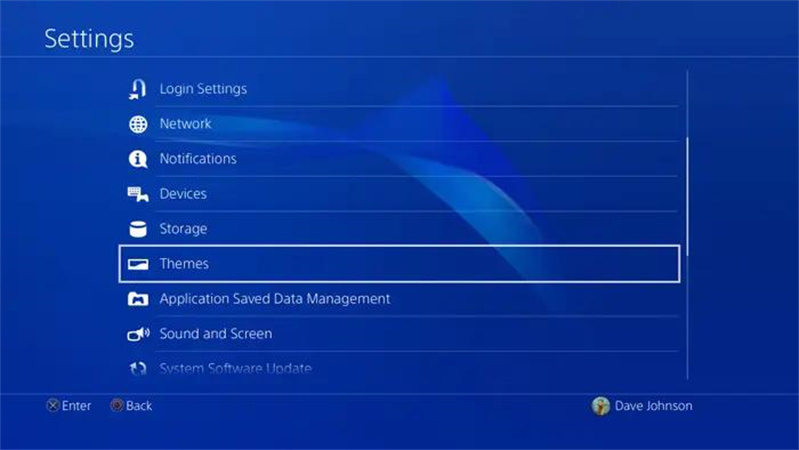
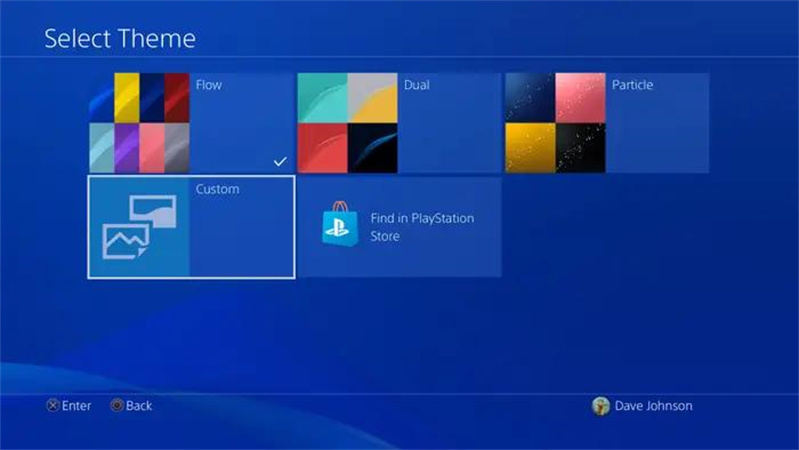
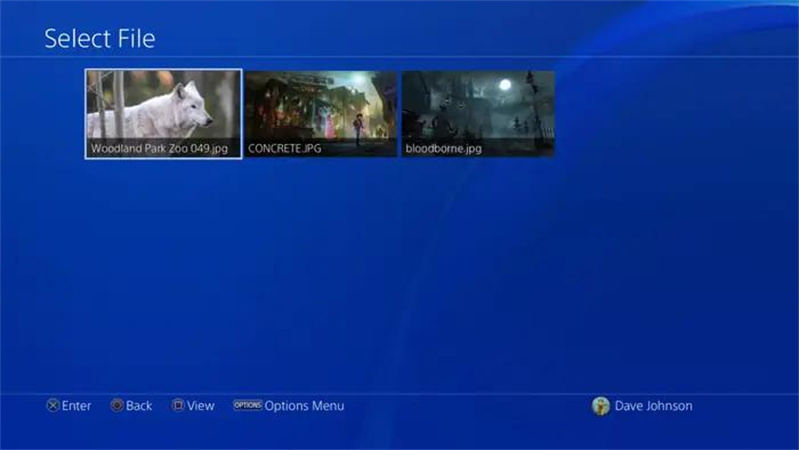
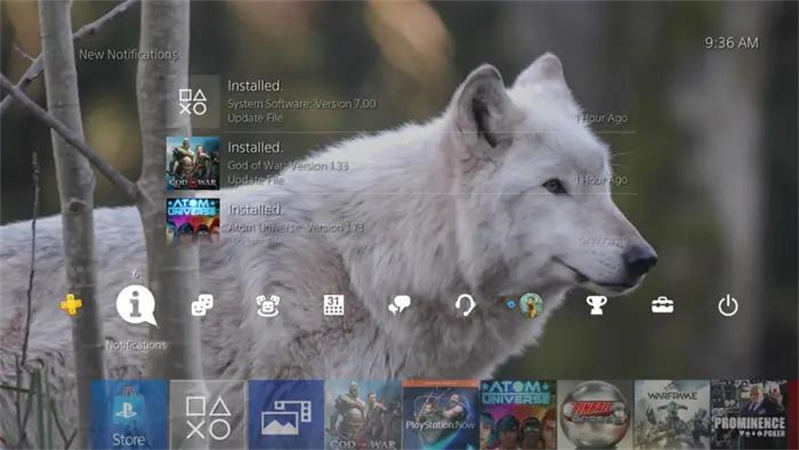






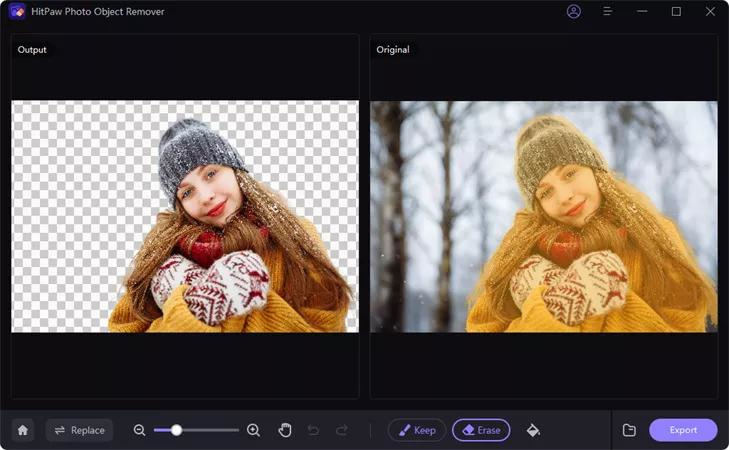
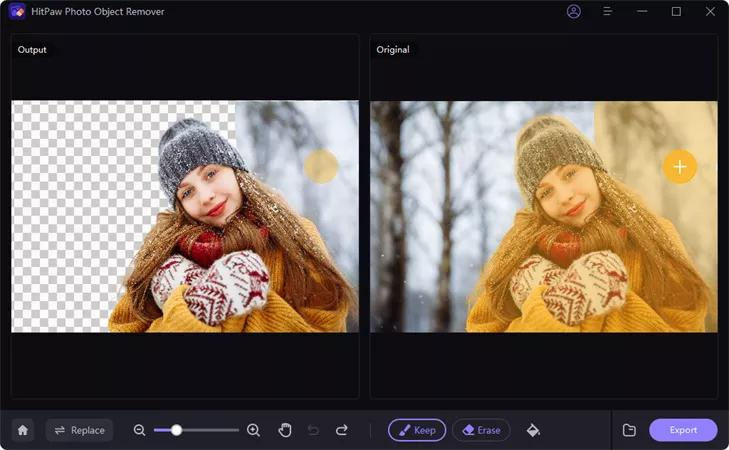
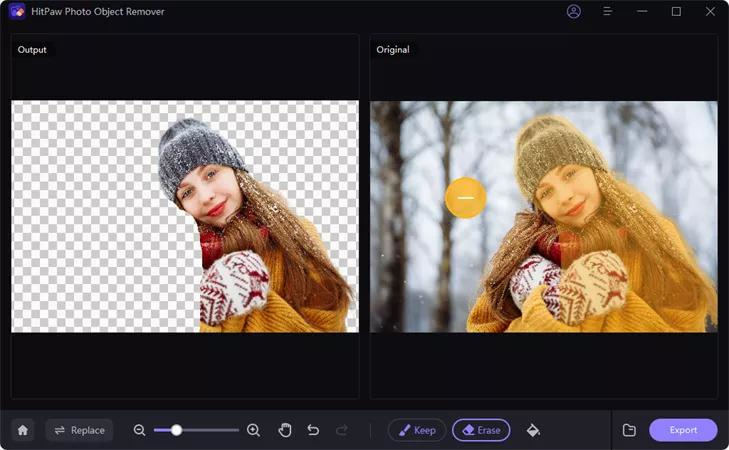
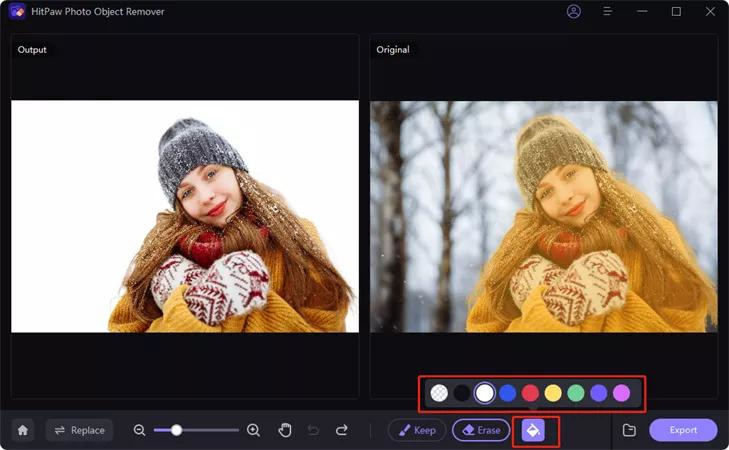
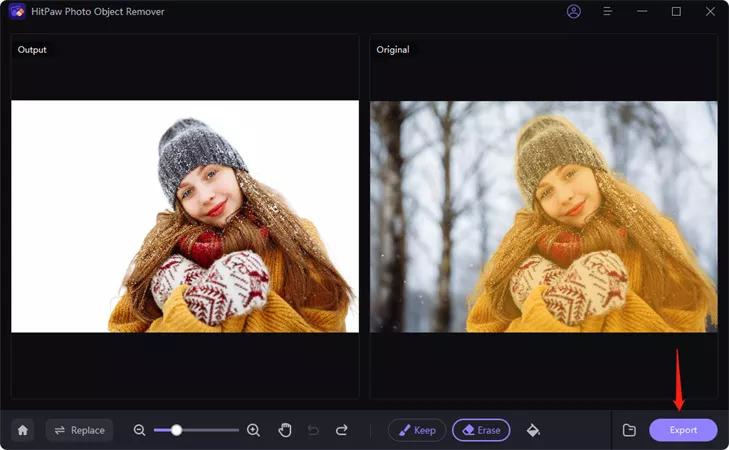
 HitPaw FotorPea
HitPaw FotorPea HitPaw VikPea
HitPaw VikPea



기사 공유하기:
제품 등급 선택:
김희준
편집장
새로운 것들과 최신 지식을 발견할 때마다 항상 감명받습니다. 인생은 무한하지만, 나는 한계를 모릅니다.
모든 기사 보기댓글 남기기
HitPaw 기사에 대한 리뷰 작성하기